Comment réparer l’épuisement rapide de la batterie Samsung Galaxy Watch 4

Il existe plusieurs marques connues pour la qualité de leurs appareils et Samsung en fait partie. La Samsung Galaxy Watch 4 est la dernière version de la série Smartwatch, qui est le quatrième modèle de Samsung dans la série. C’est également la première marque à commercialiser son propre WearOS depuis longtemps.
Il y a une différence entre cette montre et la Watch 3. Le produit a été développé conjointement par Samsung et Google et est complètement différent de tout ce qui existe sur le marché. Mais, malheureusement, quelques mois seulement après la sortie, de nombreuses critiques lui tombent dessus.
Oui, certains utilisateurs sont confrontés au problème d’épuisement de la batterie de la Samsung Galaxy Watch 4. Cependant, heureusement, nous avons quelques solutions à ce problème que nous avons mentionnées dans ce guide. Voyons donc les correctifs pour améliorer la durée de vie de la batterie de votre Galaxy Watch 4.
Contenu:
- 1 Résoudre le problème d’épuisement rapide de la batterie de la Samsung Galaxy Watch 4
- 1.1 Mise à jour du logiciel
- 1.2 Fermer les applications d’arrière-plan
- 1.3 Désactiver les trackers de santé inutilisés
- 1.4 Redémarrez la Samsung Galaxy Watch 4
- 1.5 Désactiver les connexions réseau
- 1.6 Désactiver toujours affiché
- 1.7 Désactiver le réveil vocal dans Bixby
- 1.8 Paramètres des notifications
- 1.9 Activer le mode d’économie d’énergie
- 1.10 Ne pas afficher
- 1.11 Du bureau de l’auteur
Résoudre le problème d’épuisement de la batterie de la Samsung Galaxy Watch 4
Votre Samsung Galaxy Watch 4 peut rencontrer des problèmes d’épuisement de la batterie lorsque vous remarquez que sa batterie se décharge rapidement. Sur une seule charge, la batterie devrait durer environ deux jours. Voici quelques façons de résoudre le problème d’autonomie de la batterie de votre Galaxy Watch 4 :
Mise à jour logicielle
Si vous voulez vous assurer que votre Galaxy Watch 4 dispose de la dernière mise à jour logicielle, vous devez d’abord vérifier son micrologiciel. La dernière version du logiciel comporte plusieurs ajustements de performances qui amélioreront la durée de vie de la batterie du Galaxy 4 et corrigeront quelques bogues. Il est recommandé d’installer l’application Galaxy Wearable sur votre appareil Android ou iOS avant de connecter votre Samsung Galaxy Watch 4.
Vous devrez charger complètement votre montre avant de commencer le processus de mise à jour. Si vous n’avez pas une charge d’au moins 30 %, vous ne pourrez pas effectuer de mise à niveau.
- Recherchez et ouvrez l’application Galaxy Wearable. Cela peut être fait à l’aide d’un téléphone ou d’une tablette connecté à Internet.

- Cliquez sur Paramètres de la montre.
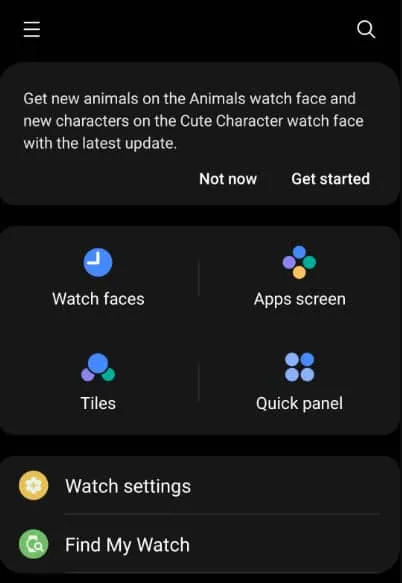
- Sélectionnez ensuite Afficher la mise à jour du logiciel.
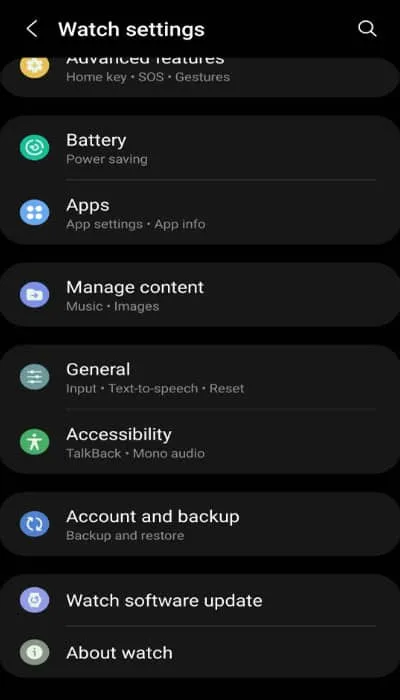
- Enfin, téléchargez et installez.
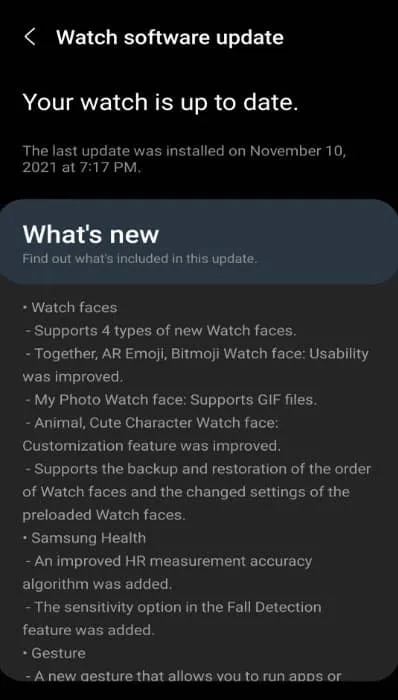
Fermer les applications en arrière-plan

Plusieurs facteurs contribuent à l’épuisement de la batterie, y compris les applications exécutées en arrière-plan. Étant donné que cette montre peut accéder au Google Play Store, il est probable que vous ayez déjà installé quelques applications.
Cependant, si vous laissez ces applications fonctionner sur votre montre tout le temps, elles peuvent vider votre batterie au fil du temps. Vous devriez essayer de fermer ces applications si vous rencontrez des difficultés pour les fermer afin d’améliorer la durée de vie de la batterie de votre Samsung Galaxy Watch 4.
- Pour accéder aux applications récentes, balayez vers le haut depuis le bas du cadran de la montre.
- Balayez du plus petit au plus grand .
- Pour fermer toutes les applications en cours d’exécution, appuyez sur X (Tout fermer).
Désactiver les trackers de santé inutilisés
Votre santé est surveillée par plusieurs capteurs sur le Samsung Health Monitor. Si vous n’êtes pas intéressé par les données collectées par ces capteurs, mieux vaut les désactiver. Ils consomment de la batterie. Lorsque vous en avez à nouveau besoin, rallumez-le simplement.
- Veille : sélectionnez « Paramètres » en bas du menu, désactivez-le, puis appuyez sur « OK » pour confirmer.
- Fréquence cardiaque : Sélectionnez « Réglages automatiques de la fréquence cardiaque » en bas du menu et appuyez sur « Jamais » .
- Stress : Sélectionnez « Paramètres de stress automatique » en bas du menu et désactivez-le.
Vous pouvez vérifier l’autonomie de la batterie de votre appareil en désactivant les trackers de santé lorsque vous n’en avez pas besoin.
Redémarrez votre Samsung Galaxy Watch 4.
Il y a des moments où une montre souffre de problèmes d’épuisement de la batterie en raison d’un problème logiciel. La meilleure chose à faire pour résoudre ce problème est de redémarrer votre ordinateur.
- Pendant environ 7 secondes, ou jusqu’à ce que la montre s’allume, appuyez simultanément sur les boutons Marche/Arrêt et Retour et maintenez-les enfoncés .
- Vous devriez maintenant voir votre montre Samsung redémarrer.
- Une fois le redémarrage terminé, votre montre Samsung devrait commencer à fonctionner normalement.
Désactiver les connexions réseau
Les services GPS, Bluetooth, Wi-Fi ou même de données mobiles sur votre montre doivent être désactivés lorsque vous ne les utilisez pas. Vous pouvez les réactiver si nécessaire.
- Appuyez sur le bouton Accueil de votre montre, puis appuyez sur Paramètres .
- Cliquez ensuite sur Connexions et désactivez Bluetooth et WiFi . Assurez-vous que les réseaux mobiles sont désactivés pour les montres LTE et 3G.
Le Bluetooth déconnecte votre montre de votre téléphone lorsque vous l’éteignez. Vous devriez maintenant vérifier la durée de vie de la batterie de la Galaxy Watch 4 pour voir si elle est plus durable.
Désactiver toujours affiché
Garder l’affichage de votre montre allumé/éteint vide constamment la batterie. Il peut être judicieux de désactiver ce paramètre.
- Pour accéder aux Paramètres , appuyez sur le bouton Accueil (touche Marche/Arrêt) de votre montre.
- Pour désactiver l’ affichage Always On , appuyez sur Affichage et désactivez-le.
Désactiver le réveil vocal dans Bixby
Vous pouvez utiliser votre Galaxy Watch 4 pour accéder à l’assistant personnel de Bixby. Bien que cette fonctionnalité soit utile, elle peut vider la batterie de votre montre. Il peut être judicieux de désactiver cette fonctionnalité afin d’augmenter la durée de vie de la batterie de votre Galaxy Watch 4. Cependant, pour ce faire,
- Tout d’abord, appuyez sur le bouton Accueil de la Watch 4 et balayez vers le haut .
- Cliquez sur Bixby .
- Allez dans Paramètres .
- Sélectionnez Réveil vocal .
- Désactiver le réveil vocal .
Configurer les notifications
L’autonomie de la batterie de votre Samsung Galaxy Watch 4 peut être réduite si vous continuez à recevoir des notifications. Si vous n’avez pas besoin des notifications de certaines applications, essayez de les désactiver.
- Vous devrez ouvrir l’ application Samsung Wearable sur l’appareil connecté.
- Accédez aux paramètres de la montre .
- Cliquez sur Notifications .
- Vous pouvez désactiver les notifications pour les applications sélectionnées.
Activer le mode d’économie d’énergie
Vous pouvez activer le mode d’économie d’énergie de la montre pour prolonger la durée de vie de la batterie. Lorsque vous activez le mode d’économie d’énergie, l’écran d’accueil de votre montre s’affiche en niveaux de gris. Il désactivera également toutes les fonctionnalités à l’exception des appels, des messages et des notifications. Cependant, les performances seront également limitées en raison de la perte du Wi-Fi et des données mobiles.
- Ouvrez » Paramètres » sur l’écran des applications de la montre.
- Sélectionnez Batterie .
- Vous pouvez l’activer ou le désactiver en appuyant sur le curseur Économie d’énergie .
- Pour prolonger encore plus l’autonomie de la batterie, appuyez sur Montre uniquement .
Lorsque le mode d’économie d’énergie est activé, votre montre devrait être plus performante en ce qui concerne l’autonomie de la batterie de la Galaxy Watch 4.
Ne pas exposer
La pile de votre montre est altérée par une exposition à des températures très élevées. Cependant, cela peut également raccourcir la durée de vie de la batterie de votre Galaxy Watch 4, ou pire, endommager la batterie.
De la table de l’auteur
Alors, voici comment résoudre le problème si la batterie de la Samsung Watch 4 se décharge rapidement. Cependant, nous espérons que vous pourrez désormais augmenter la durée de vie de la batterie de votre Samsung Galaxy Watch 4. Mais, si vous avez besoin d’aide, commentez ci-dessous.



Laisser un commentaire